Με την παρούσα λειτουργία έχουμε τη δυνατότητα να δημιουργήσουμε Κατηγορίες ESY-NET για την καλύτερη διαχείριση των φαρμάκων.
Αρχικά εμφανίζεται η ακόλουθη οθόνη:
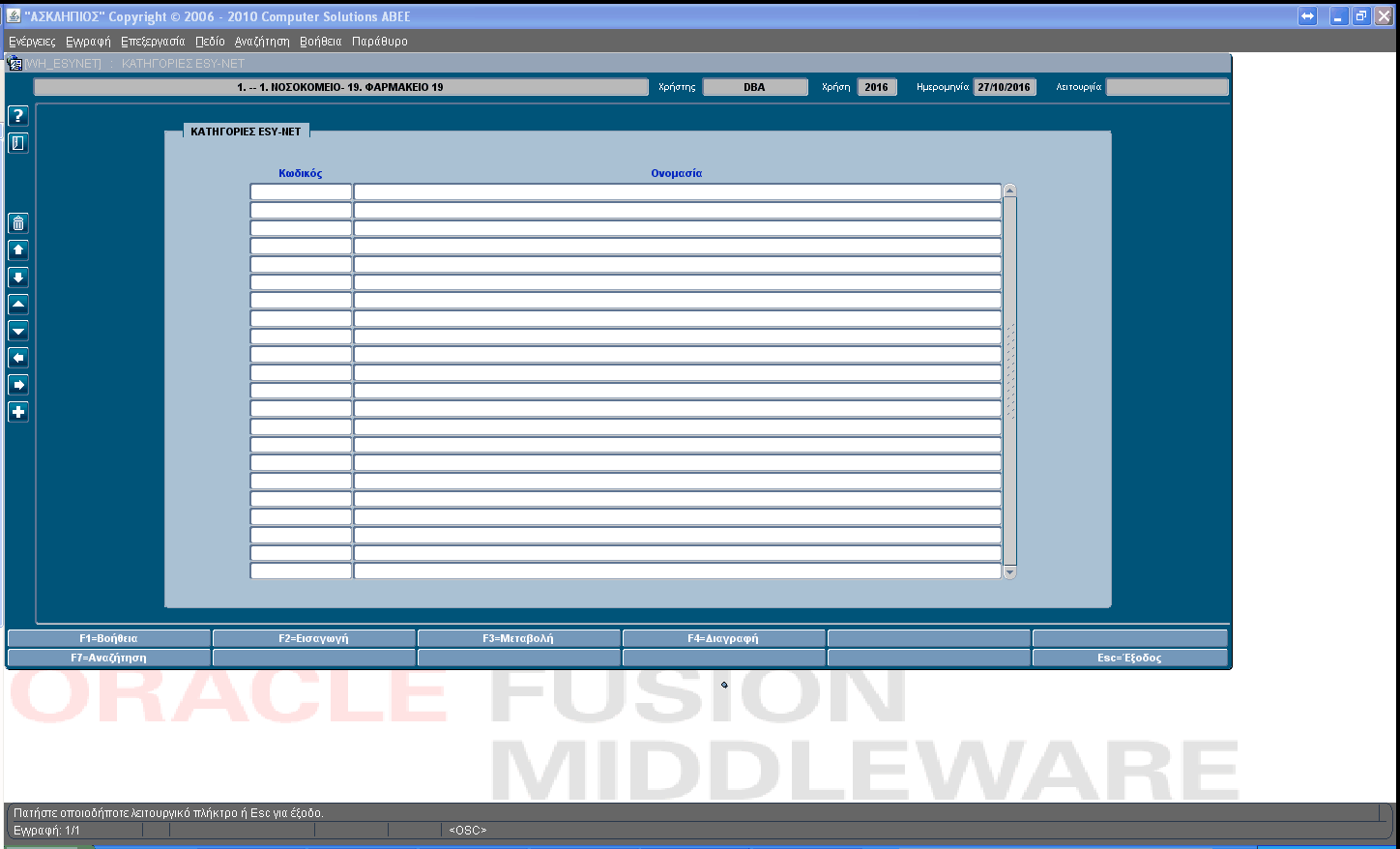
Επιλέγοντας ένα από τα ακόλουθα λειτουργικά πλήκτρα της εφαρμογής,μπορούμε να επιτύχουμε τα εξής:
•F2 = Για Εισαγωγή νέας κατηγορίας ESY-NET
•F3 = Για Μεταβολή κατηγορίας ESY-NET
•F4 = Για Διαγραφή κατηγορίας ESY-NET
1. Περίπτωση F2 = εισαγωγής νέας κατηγορίας ESY-NET:
Μετά το πάτημα του F2 = Εισαγωγή στην παραπάνω οθόνη, αυτή αποκτά την ακόλουθη μορφή:
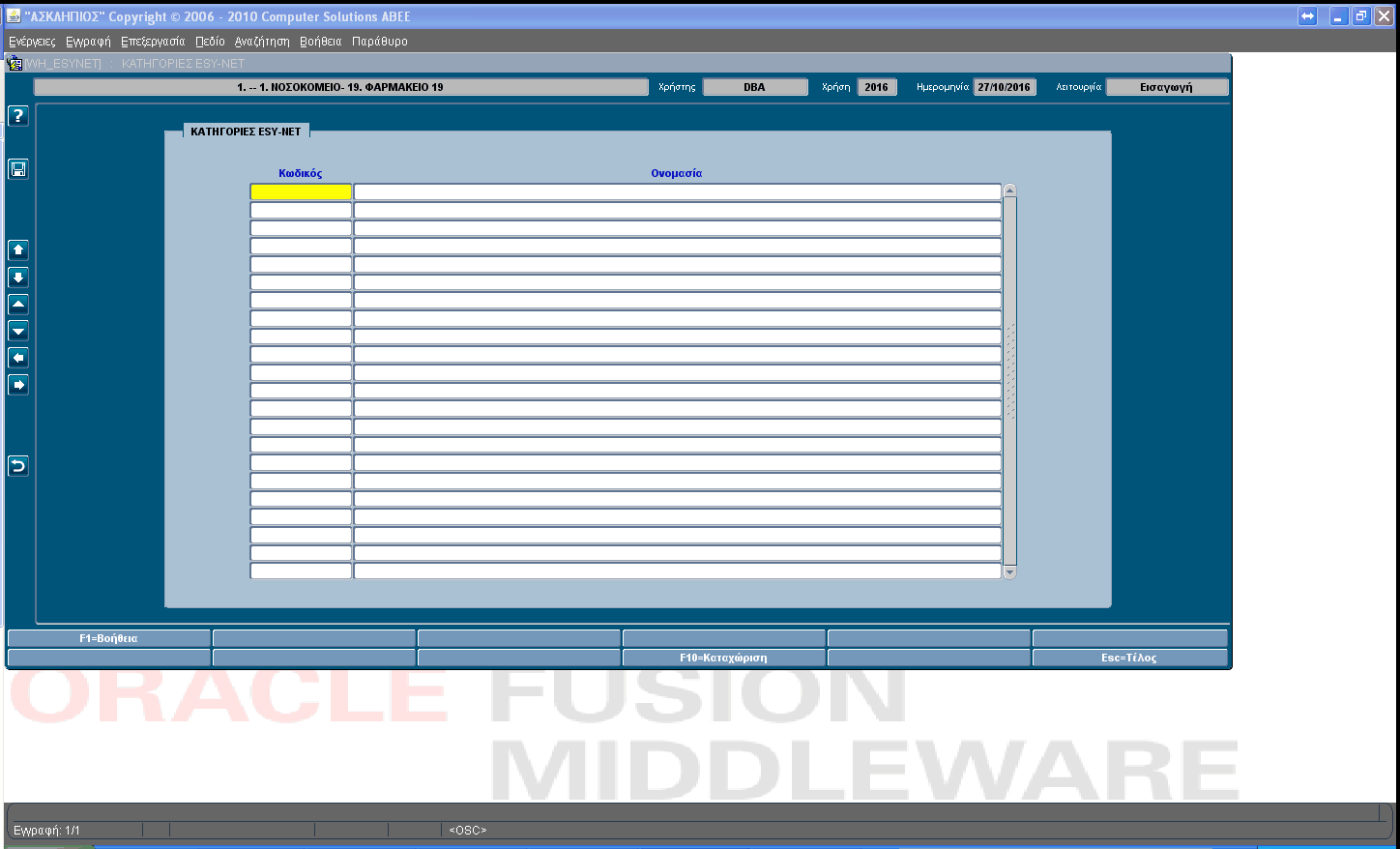
Στο πεδίο Κωδικός γράφουμε τον κωδικό της κατηγορίας ESY-NET.Στο πεδίο Ονομασία γράφουμε την ονομασία αυτής και πατάμε F10 = Καταχώρισηστο σύστημα.
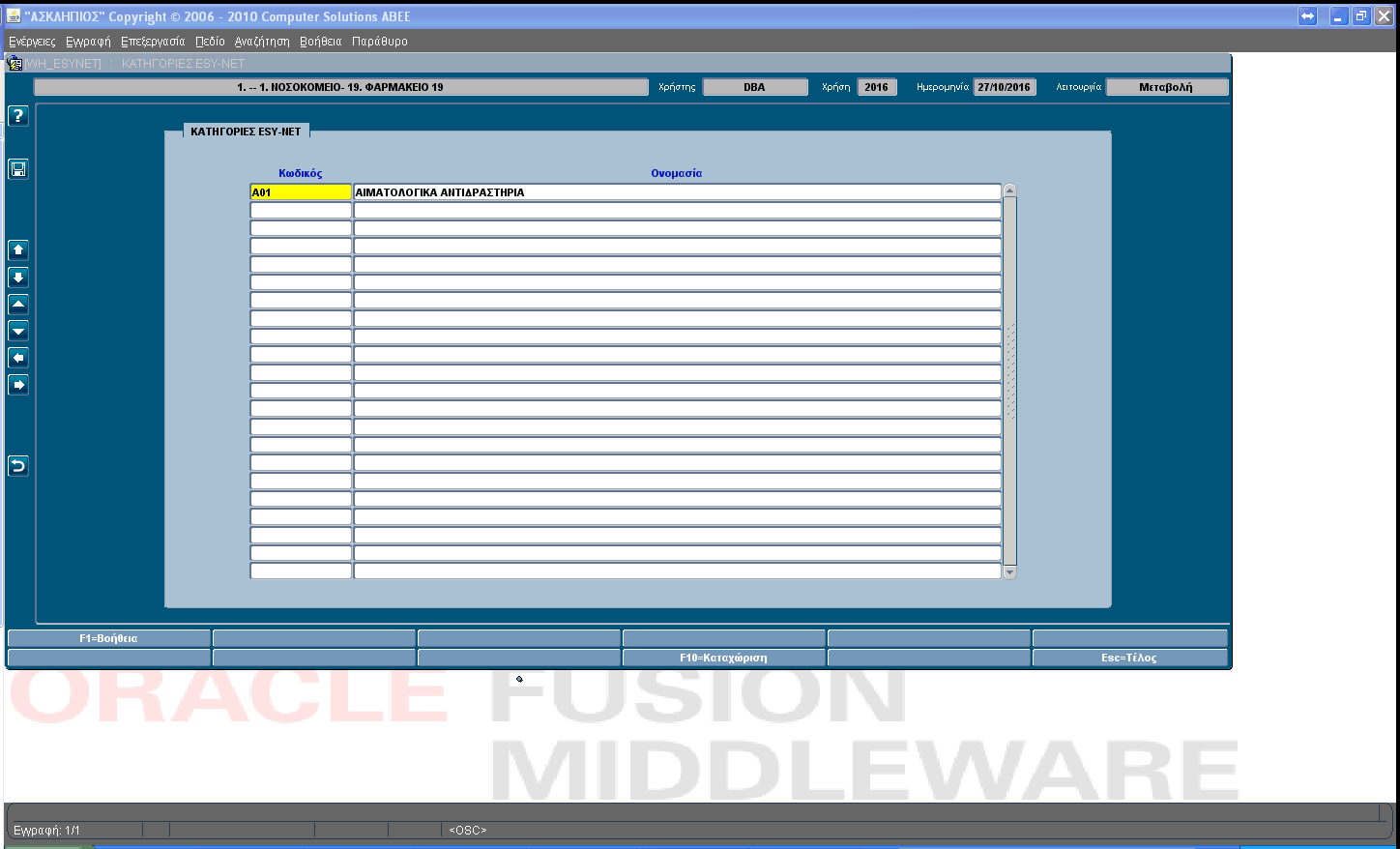
2. Περίπτωση F3 = μεταβολής κατηγορίας ESY-NET:
Η μεταβολή στοιχείων της κατηγορίας ESY-NET γίνεται πατώντας στην αρχική οθόνη το πλήκτρο F3 = Μεταβολή και στη συνέχεια το πλήκτρο F8 = Έναρξη Αναζήτησης. Εμφανίζονται οι καταχωρημένες κατηγορίες ESY-NET, κάνουμε τις επιθυμητές αλλαγές και πατάμε F10 = Καταχώριση.
3. Περίπτωση F4 = διαγραφής κατηγορίας ESY-NET:
Η διαγραφή μιας κατηγορίας ESY-NET γίνεται πατώντας στην αρχική οθόνη το πλήκτρο F4Διαγραφή. Στη συνέχεια πατάμε το πλήκτρο F8 = Έναρξη Αναζήτησης όπου εμφανίζονται οι καταχωρημένες κατηγορίες ESY-NET.Επιλέγουμε τη κατηγορία που θέλουμε να διαγράψουμε και πατάμε F4 = Διαγραφή.